怎么将CAD转换PDF格式?这种方法了解一下
发表时间:2022年11月23日 星期三
在日常的办公中,CAD行业中接触到较多的就是CAD图纸文件,CAD的默认保存格式为dwg格式的,这样是便于设计师们修改图纸内容。但是有些同事为了文件不被查看图纸的伙伴误改,就会将CAD转换PDF格式。那么怎么将CAD转换PDF格式,下面一起来看看转换方法吧。

使用工具:迅捷CAD编辑器
免费下载
操作步骤:
1.将电脑桌面中的迅捷CAD编辑器进行启动,进入到CAD编辑器的使用界面中,将上方中的菜单栏选项切换到“VIP功能”中,选择“批处理”中的“批量转PDF”。
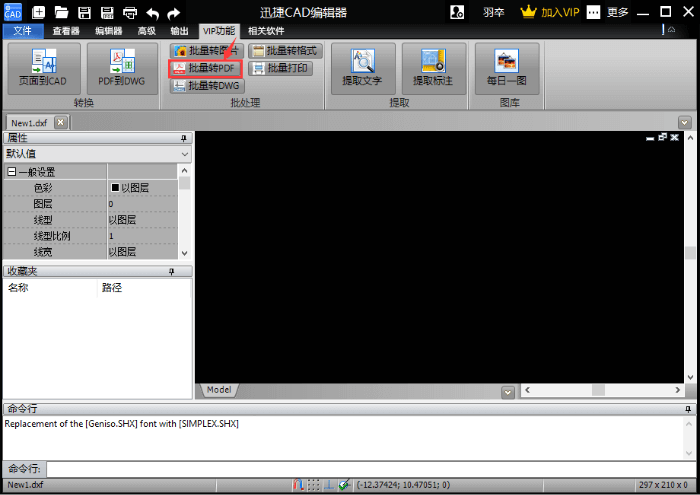
2.紧接着,在CAD编辑器的界面中就会弹出“批处理”界面,点击界面中的“添加文件”选项,将需要CAD转换PDF格式的DWG文件进行打开。
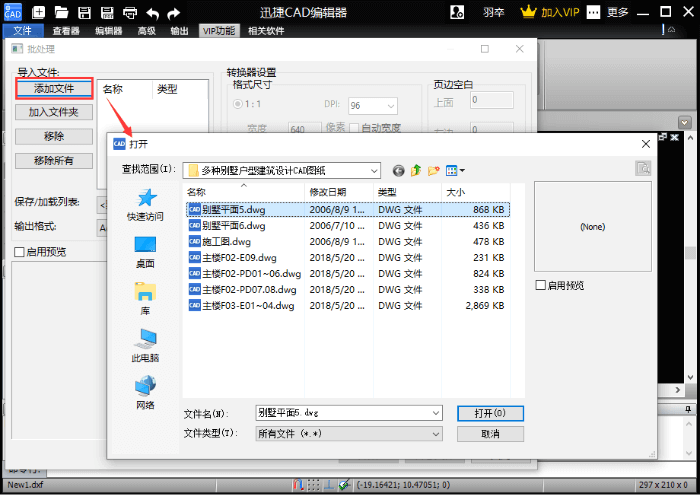
3.将DWG文件进行打开后,在“批处理”界面中找到“输出格式”,在其输出格式中点击后面的倒三角符号,在下拉界面中选择“PDF”格式。
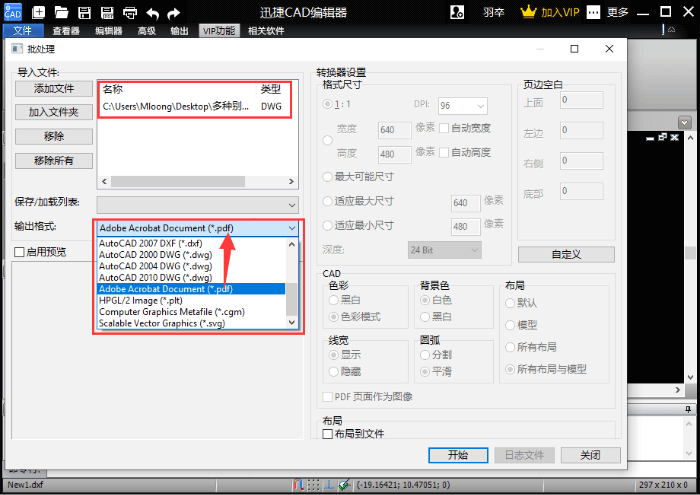
4.接下来,在点击“批处理”界面中的“自定义”选项,之后就会进入到“PDF输出选项”界面中,可以对CAD转换PDF格式文件的页面尺寸、字体、色彩以及转换质量进行设置,之后点击“OK”按钮即可。
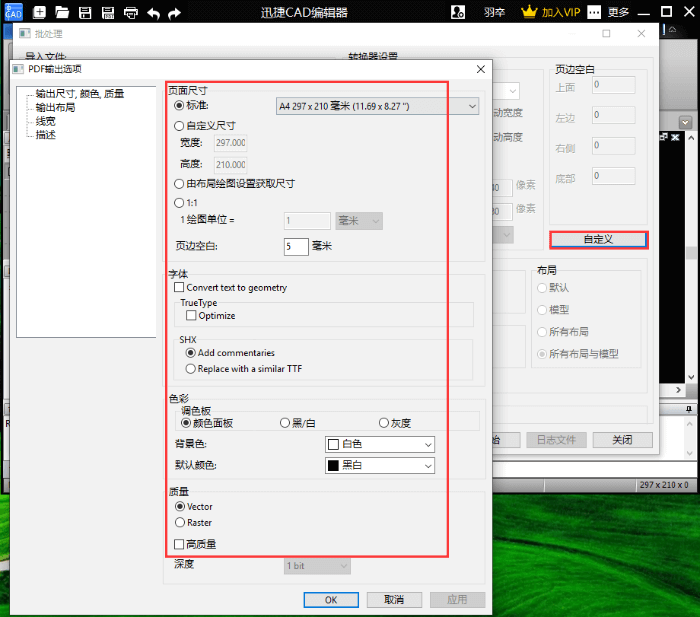
5.然后,界面就会返回到“批处理”界面中,以上都设置完成后就可以点击右下方中的“开始”按钮,稍微等待一下就可以将CAD转换PDF格式转换完成。
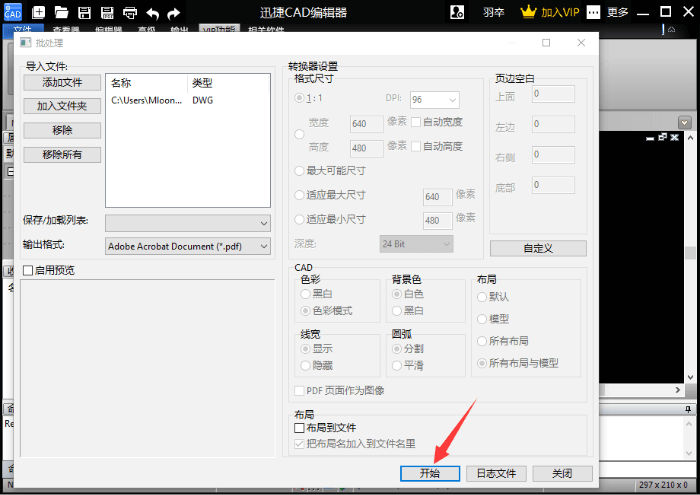
以下就是CAD转换PDF格式后预览的效果图:
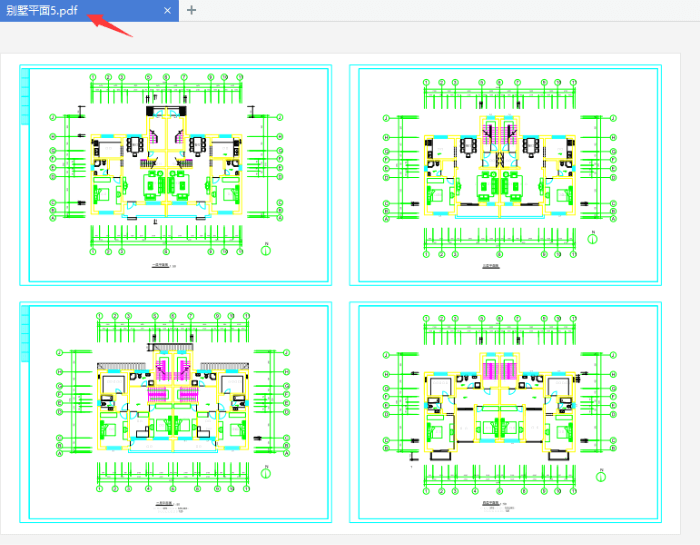
好了,以上就是给大家分享的CAD转换PDF格式的具体转换方法,有兴趣的伙伴们可以去看看,希望能够帮助到大家。















